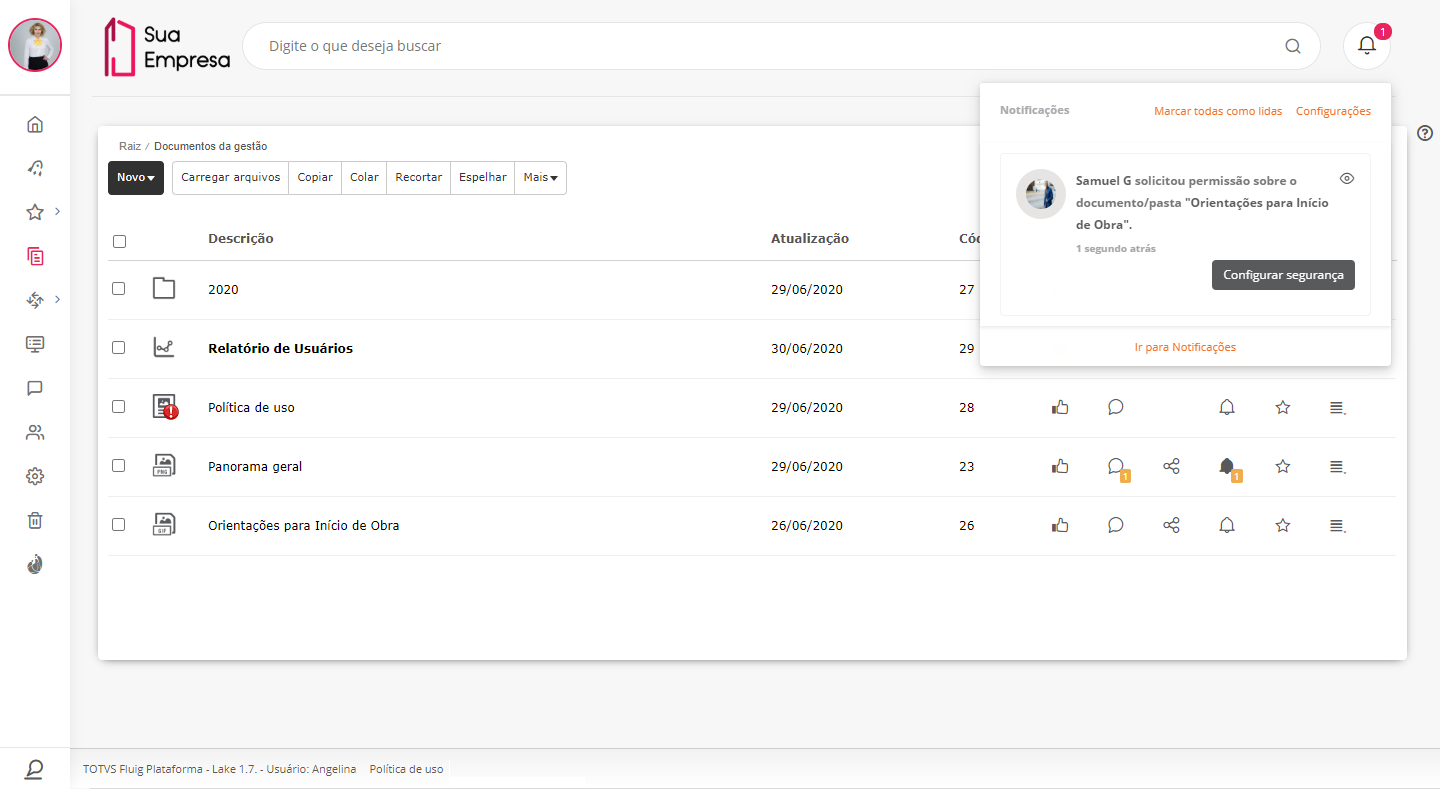Histórico da Página
| Dica | ||
|---|---|---|
| ||
| Acesse a central de ajuda da plataforma através do ícone , localizado no canto superior direito das páginas do menu, para obter informações específicas sobre este recurso, além de links com documentações relacionadas. Saiba mais. |
Índice
| Índice | ||||||
|---|---|---|---|---|---|---|
|
Falando
...
de solicitar permissão adicional em pasta ou em documento...
Essa opção permite que usuários comuns solicitem permissão adicional – além da permissão de leitura – a arquivos ou pastas publicados na navegação de documentos.
Para pastas as informações contidas no quadro apresentado ao posicionar o mouse sobre elas são o autor e a data de criação. Para arquivos são apresentados o autor, a versão, a data de criação e o tamanho.
Todos os usuários selecionados para o envio da solicitação recebem um alerta na central de notificações contendo o usuário solicitante e o documento (arquivo ou pasta) para o qual foi solicitada a permissão de acesso.
| Deck of Cards | |||||||||||||||||
|---|---|---|---|---|---|---|---|---|---|---|---|---|---|---|---|---|---|
| |||||||||||||||||
|
Solicitar permissão adicional
...
01. Localizar a pasta ou documento que deseja solicitar permissão.
02. Acionar a opção Solicitar permissões adicionais, localizado no quadro que é exibido ao posicionar o mouse sobre o nome da pasta ou do documento.
03. Na janela aberta, selecionar os usuários que receberão a solicitação.
| Painel |
|---|
Na janela de solicitação de permissão de acesso a documentos |
...
são apresentados todos os usuários que possuem permissão e que podem liberar o acesso. Não são apresentados grupos ou papéis. Se um grupo ou papel possui permissão total no documento, são apresentados todos os usuários que pertencem a ele. É possível acessar o perfil dos usuários apresentados acionando o nome deles na janela de solicitação de permissão. |
...
| Painel |
|---|
Se não existir nenhum usuário comum que tenha permissão total no documento são apresentados os usuários administradores do |
...
É possível selecionar até cinco (5) usuários para enviar a solicitação de acesso. Todos os usuários selecionados para o envio da solicitação recebem um alerta na central de notificações contendo o usuário solicitante e o documento (arquivo ou pasta) para o qual foi solicitada a permissão de acesso.
Posteriormente, para saber se a permissão foi liberada ou não, o usuário solicitante deve acessar o documento e verificar se consegue efetuar as ações desejadas sobre ele.
Solicitar permissão adicional
01. Depois de acionar a opção Solicitar permissões adicionais, localizado no quadro que é exibido ao posicionar o mouse sobre o nome da pasta ou do documento, selecionar o usuário para o qual será enviada a solicitação de permissão na janela exibida.
TOTVS Fluig Plataforma. |
É possível selecionar até cinco (5) usuários para enviar a solicitação de permissão de acesso ao documento. |
0204. Acionar Confirmar.
| Painel |
|---|
| Ao acionar Confirmar é acionar Confirmar, é emitida uma notificação para o usuário selecionado avaliar a solicitação enviada. Ele pode liberar ou não a permissão para o solicitante por meio do botão de ação apresentado na notificação. |
Consultar se a permissão foi liberada
...
Após solicitar permissão adicional, para saber se a permissão foi liberada ou não, o usuário solicitante deve acessar o documento e verificar se consegue efetuar as ações desejadas sobre ele. Ele não receberá nenhuma notificação caso a permissão seja liberada ou negada.
| Informações | ||
|---|---|---|
| ||
Esta documentação é válida a partir da atualização 1.6.35 - Liquid. Se você utiliza uma atualização anterior, ela pode conter informações diferentes das quais você vê na sua plataforma. |